- · 《汽车实用技术》栏目设[05/29]
- · 《汽车实用技术》收稿方[05/29]
- · 《汽车实用技术》投稿方[05/29]
- · 《汽车实用技术》征稿要[05/29]
- · 《汽车实用技术》刊物宗[05/29]
学习博物馆 篇五:60个超实用的Word快捷键!GIF演
作者:网站采编关键词:
摘要:天下武功,唯快不破。 ? 说到 Office,各种快捷键是必须掌握的技能。但我看过太多类似的教程,都是给一堆图,上面密密麻麻全是文字。 ? ? ? 内容多不说,有些快捷键可能职场人一辈
天下武功,唯快不破。
?
说到 Office,各种快捷键是必须掌握的技能。但我看过太多类似的教程,都是给一堆图,上面密密麻麻全是文字。
?
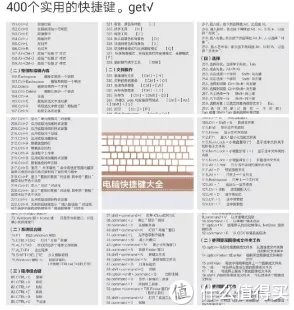
?
?
内容多不说,有些快捷键可能职场人一辈子都用不到呢!
?
这篇文章,我想写点不一样的内容,从 Word 几百个快捷键中挑选出了 60 组,形成了这篇《 Word 快捷键使用说明书》。
?
全程 GIF 动图演示,看完就能跟着做,做完就能立马学会,学会就能立马提升工作效率!
?
Part 1 :一键系列?
▌ ESC:取消操作?
Word 中的格式刷可以快速复制格式,双击格式刷还能连续使用。使用结束之后,如何退出操作呢?
?
非常简单!单击「ESC」键即可取消该状态!
?
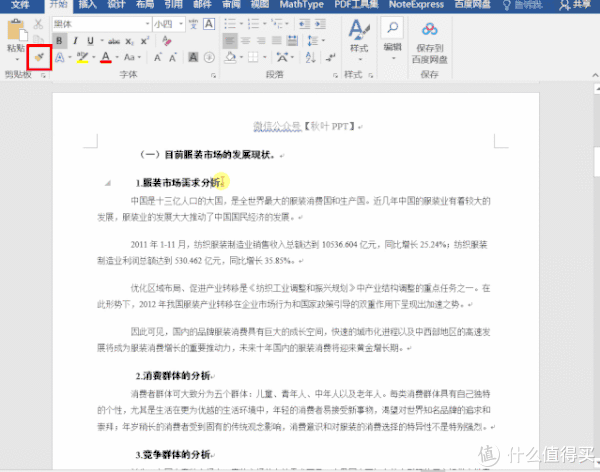
?
?
▌ Home:定位到该行最左侧?
假设一行文字已经输入了一半多,突然发现自己开头有点错误,一直按「←」跑回去会很累,其实只需要按一下「Home」,就可以快速回到最左侧进行修改!
?
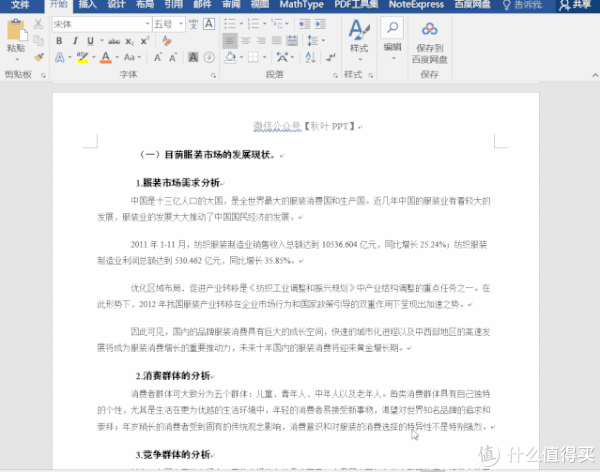
?
?
▌ End:定位到该行最右侧?
和「Home」的使用方法一样,不过效果相反,「End」的功能是快速跳到最右侧~
?
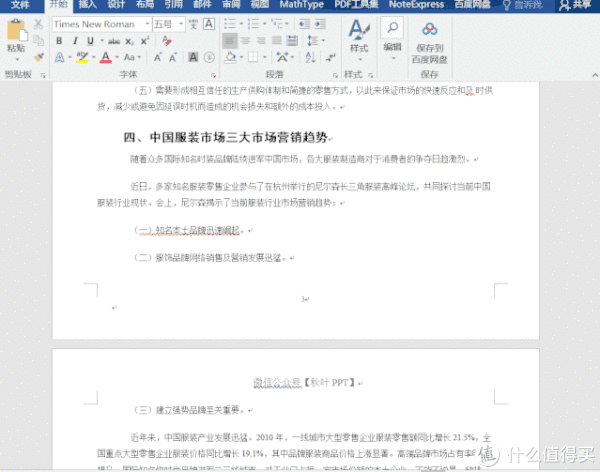
?
?
▌ Shift:连续/快速选择?
很多人在 Word 里选择文本的时候,都是用鼠标一点点托选,速度慢不说,还经常选多或者选少!
?
其实啊,如果想精准快速地选择你想要的内容,在选择文本的时候,按一下「Shift」 键就可以啦~ 不仅仅是 Word,在网页上复制资料的时候,也可以这么操作哦~
?
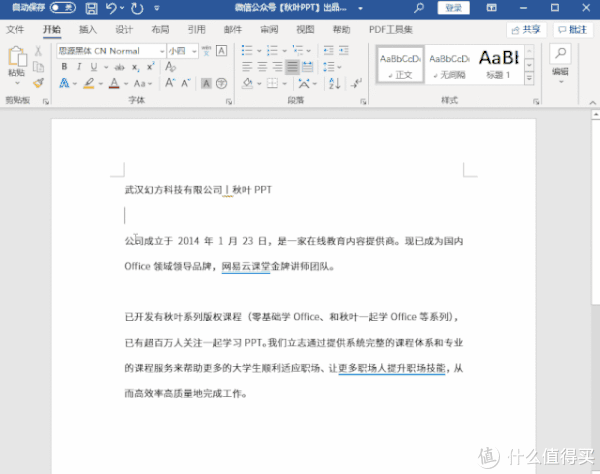
?
▌ Tab:缩进对齐?
Word 中的文本,每一段都需要首行缩进 2 个字符,普通人的做法,可能就是老老实实敲空格,或是右键-「段落」-「缩进」,首行缩进 2 字符。
?
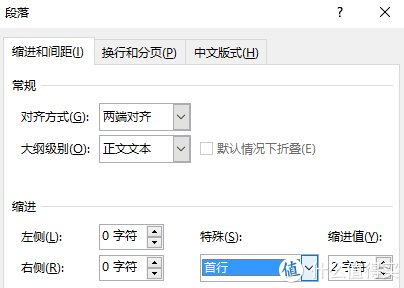
?
会快捷键的人,不用这么麻烦,鼠标定位到段首,按下「Tab」键,快速搞定。
?
但是,如果一份文档里有几百个段落,Tab 键也没那么好用了,这时候,记得使用「标尺」功能,这个总共有3个滑块,记得选用最上方的「首行缩进」滑块。
?
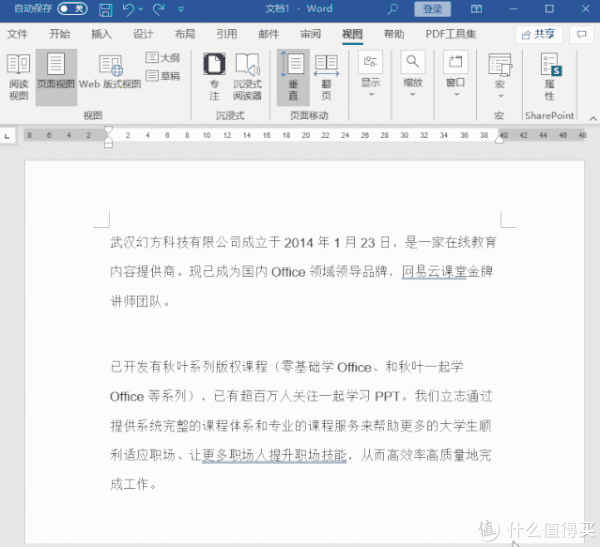
?
?
▌ Alt :竖向选择文本?
如果我要你删除歌词前面显示的时间,你会怎么做?是挨个删吗?
?
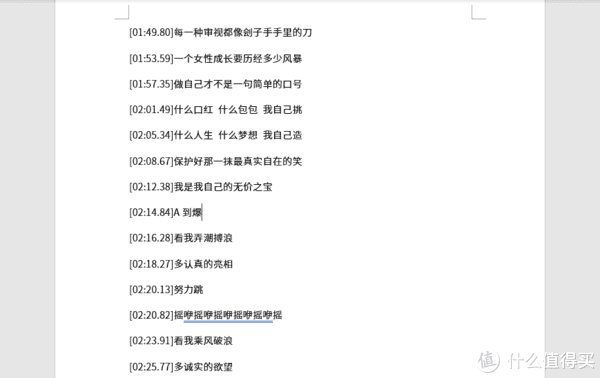
?
其实只要用好 Word 中的「Alt」键,3 秒就能快速搞定!按住「Alt」键,鼠标选中需要删除的部分,直接删除即可~
?
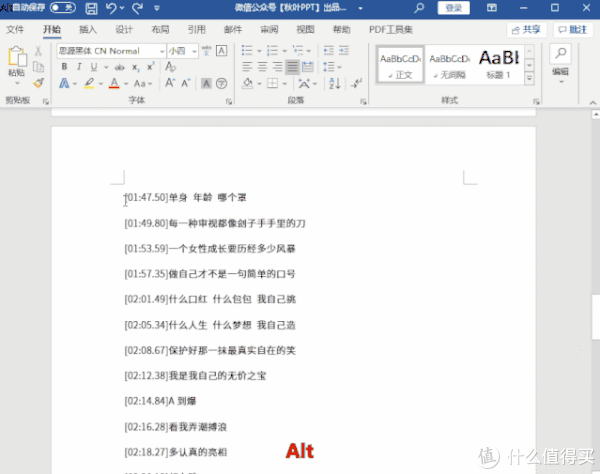
?
?
▌ 鼠标单击 :选中一行?
多数人选中一行的时候都是用鼠标直接从头拖到尾,Word 高手完全不需要大幅度移动鼠标,直接将鼠标放在需要选中的行前面,单击就能选中一整行啦~
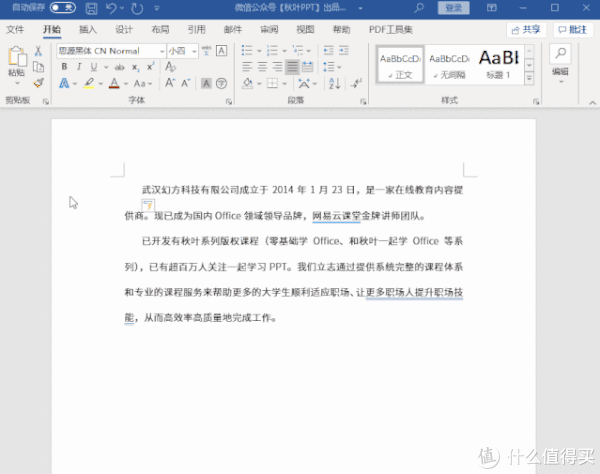
?
?
▌ 鼠标双击 :选中一段?
上面我们提到如何快速选中一行,那需要选中一段该怎么办呢?鼠标放在段落左侧,双击即可~
?
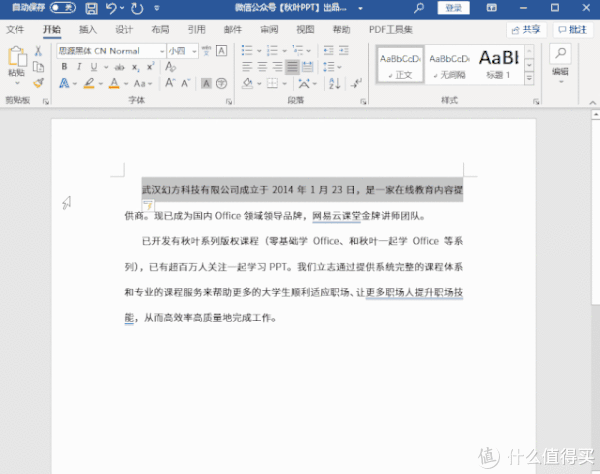
?
?
▌ 鼠标三击 :选中全文?
如何快速选中全文?除了常用的「Ctrl+A」,鼠标单击 3 下就能快速选中全文!
?
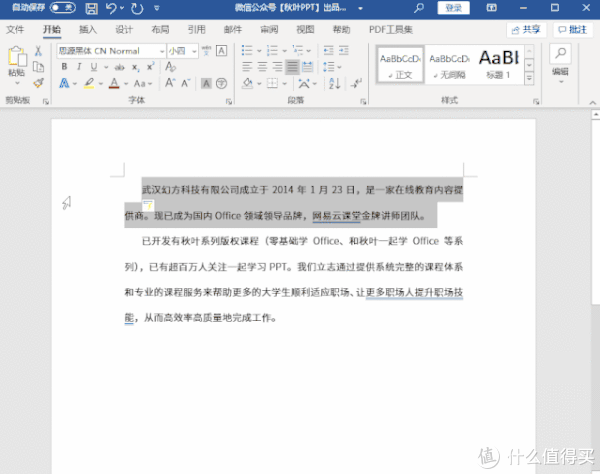
?
?
▌ F1:调出帮助窗口?
当我们不知道某个功能在哪里时,可以使用「F1」调出帮助窗口进行搜索查找~
?
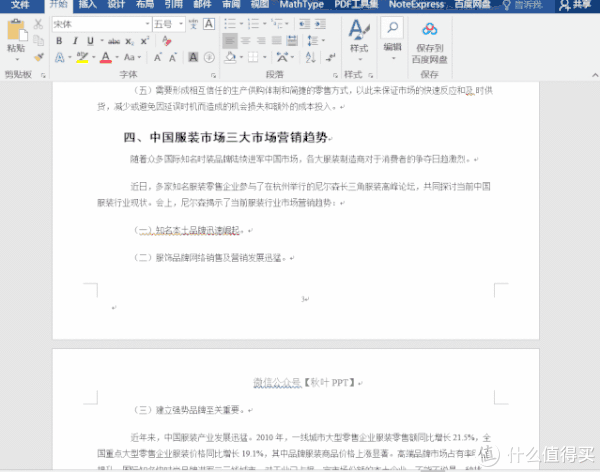
?
?
▌ F4:重复上一步操作?
当我们执行了一个操作后,想要重复使用,可以使用「F4」,点击即可,而且没有次数限制!
?
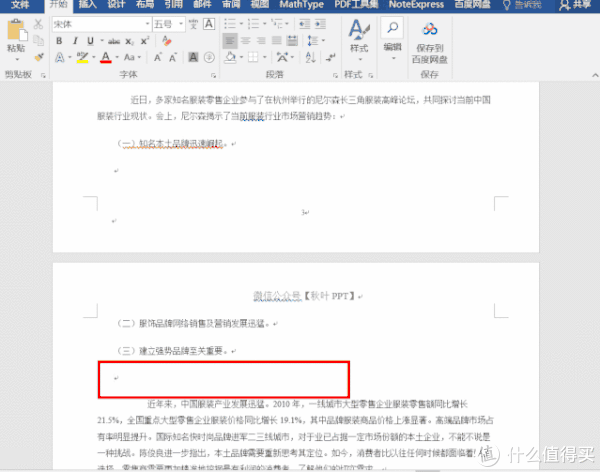
?
?
▌ F5:调出定位窗口?
假设你手上有一份 500 页的文档,领导要你快速翻到第 235 页,你会怎么做?别拼命滚鼠标啦!按下「F5」键,输入页码,直达!!
?
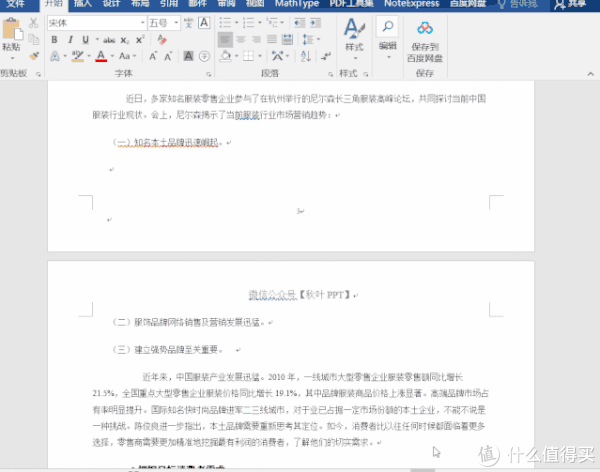
?
?
▌ F7:快速检查语法文章来源:《汽车实用技术》 网址: http://www.qcsyjs.cn/zonghexinwen/2021/0322/886.html